Bagaimana cara menambahkan alamat pengirim ke daftar pengirim yang diblokir di Outlook?
Mungkin Anda selalu menerima banyak iklan atau email sampah dari seseorang yang bahkan tidak Anda kenal, dan Anda merasa kesal untuk menerimanya lagi dan lagi, sementara itu, menghapusnya adalah tugas yang memakan waktu. Dalam situasi ini, Anda bisa menambahkan pengirim ini ke daftar diblokir, dan saat Anda menerima email mereka di lain waktu, pesan akan dipindahkan ke folder email sampah secara otomatis. Dan bagaimana Anda bisa menambahkan alamat pengirim ke daftar diblokir untuk memfilter email ini?
Tambahkan satu alamat pengirim ke daftar pengirim yang diblokir dengan fungsi Block Sender
Tambahkan beberapa alamat pengirim ke daftar pengirim yang diblokir dengan Opsi Email Sampah
Tambahkan beberapa alamat pengirim ke daftar pengirim yang diblokir dengan Kutools for Outlook
- Otomatiskan pengiriman email dengan CC / BCC Otomatis, Maju Otomatis berdasarkan aturan; mengirim Balas otomatis (Di Luar Kantor) tanpa memerlukan server pertukaran...
- Dapatkan pengingat seperti Peringatan BCC saat membalas semua saat Anda berada di daftar BCC, dan Ingatkan Saat Lampiran Hilang untuk lampiran yang terlupakan...
- Tingkatkan efisiensi email dengan Balas (Semua) Dengan Lampiran, Tambahkan Ucapan atau Tanggal & Waktu secara Otomatis ke Tanda Tangan atau Subjek, Balas Beberapa Email...
- Sederhanakan pengiriman email dengan Ingat Email, Alat Lampiran (Kompres Semua, Simpan Otomatis Semua...), Hapus Duplikat, dan Laporan Cepat...
 Tambahkan satu alamat pengirim ke daftar pengirim yang diblokir dengan fungsi Block Sender
Tambahkan satu alamat pengirim ke daftar pengirim yang diblokir dengan fungsi Block Sender
Dengan ini Blokir Pengirim fungsi, Anda dapat dengan cepat memblokir semua email dari alamat email yang dipilih.
1. Pilih email yang ingin Anda tambahkan pengirimnya ke daftar pengirim yang diblokir dari folder Kotak masuk.
2. Klik Beranda > Rongsokan > Blokir Pengirim, lihat tangkapan layar:
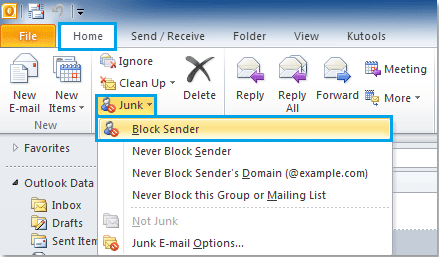
3. Dan kemudian kotak prompt akan muncul untuk mengingatkan Anda bahwa alamat email yang dipilih telah ditambahkan ke Daftar Pengirim yang Diblokir, Dan klik OK untuk menyelesaikannya.
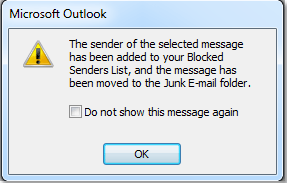
Saat Anda menerima email pengirim ini di lain waktu, mereka akan dianggap sebagai email sampah. Dengan cara ini, Anda dapat menambahkan satu pengirim pada satu waktu, jika Anda ingin memblokir beberapa alamat pengirim, Anda perlu mengulangi langkah-langkah di atas.
 Tambahkan beberapa alamat pengirim ke daftar pengirim yang diblokir dengan Opsi Email Sampah
Tambahkan beberapa alamat pengirim ke daftar pengirim yang diblokir dengan Opsi Email Sampah
Jika Anda ingin menambahkan alamat email secara manual ke daftar pengirim yang diblokir, file Opsi Email Sampah fungsi dapat membantu Anda. Harap lakukan sebagai berikut:
1. Klik Beranda > Rongsokan > Opsi Email Sampah. Lihat tangkapan layar:
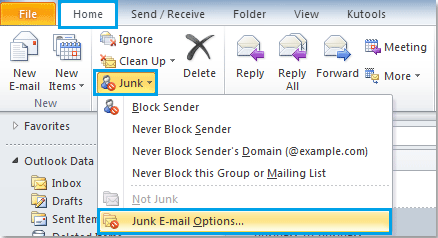
2. di Opsi Email Sampah kotak dialog, klik Pengirim yang Diblokir tab, dan kemudian klik Add tombol, di munculkan Tambahkan alamat atau domain kotak, ketik alamat email ke dalam kotak teks yang ingin Anda blokir, lihat tangkapan layar:
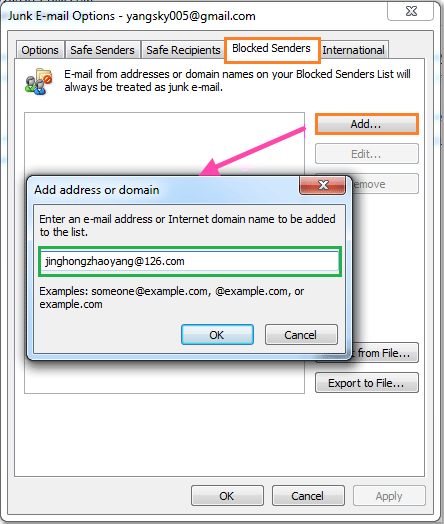
3. Dan kemudian klik OK, alamat pengirim yang dimasukkan akan ditambahkan ke Daftar Pengirim yang Diblokir. Anda bisa mengklik Add tombol untuk melanjutkan menambahkan alamat email lain.

4. Setelah menambahkan alamat pengirim yang ingin Anda blokir, klik OK untuk menutup Opsi Email Sampah kotak dialog.
 Tambahkan beberapa alamat pengirim ke daftar pengirim yang diblokir dengan Kutools for Outlook
Tambahkan beberapa alamat pengirim ke daftar pengirim yang diblokir dengan Kutools for Outlook
Dengan ini Kutools untuk Outlook'S Blokir Pengirim utilitas, Anda dapat menambahkan beberapa alamat pengirim ke daftar yang diblokir sekaligus.
Kutools untuk Outlook: dengan lebih dari 20 add-in Outlook yang praktis, gratis untuk dicoba tanpa batasan dalam 45 hari. Dapatkan Sekarang.
Jika Anda telah menginstal Kutools for Outlook, lakukan hal berikut:
1. Memegang Ctrl untuk memilih pesan yang ingin Anda blokir pengirim emailnya.
2. Klik Kutools > Filter Email Sampah > Aktifkan Filter Email Sampah untuk mengaktifkan fungsi ini.

3. Lalu lanjutkan dengan mengklik Blokir Pengirim dari Filter Email Sampah daftar drop-down, lihat tangkapan layar:

4. Dan kotak prompt akan muncul untuk mengingatkan Anda bahwa alamat email yang dipilih telah berhasil ditambahkan ke daftar pengirim yang diblokir.
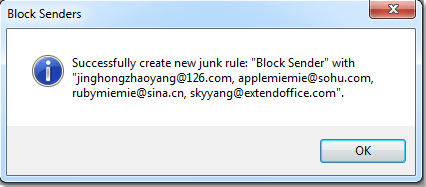
5. Sekarang klik OK tombol untuk menutup kotak dialog.
Anda bisa pergi ke Manajer Filter Email Sampah untuk melihat aturan yang Anda buat. Di kotak dialog, Anda dapat mengedit, menghapus, mengekspor, atau mengimpor aturan. Lihat tangkapan layar:
 |
 |
Dan pesan yang berasal dari alamat email yang dipilih ini akan difilter ke folder email sampah secara otomatis saat Anda menerimanya di lain waktu.
Jika Anda ingin tahu lebih banyak tentang fitur ini, klik Blokir Pengirim fitur.
Artikel terkait:
- Bagaimana cara menambahkan alamat email ke daftar pengirim yang aman di Outlook?
- Bagaimana cara menambahkan domain pengirim ke daftar pengirim yang diblokir di Outlook?
- Bagaimana cara menambahkan domain pengirim ke daftar pengirim yang aman di Outlook?
- Bagaimana cara memblokir email berdasarkan subjek tertentu di Outlook?
Alat Produktivitas Kantor Terbaik
Kutools untuk Outlook - Lebih dari 100 Fitur Canggih untuk Meningkatkan Outlook Anda
🤖 Asisten Surat AI: Email profesional instan dengan keajaiban AI--satu klik untuk mendapatkan balasan jenius, nada sempurna, penguasaan multibahasa. Ubah email dengan mudah! ...
📧 Email Otomatis: Di Luar Kantor (Tersedia untuk POP dan IMAP) / Jadwal Kirim Email / Auto CC/BCC Sesuai Aturan Saat Mengirim Email / Penerusan Otomatis (Aturan Lanjutan) / Tambah Salam Otomatis / Secara Otomatis Membagi Email Multi-Penerima menjadi Pesan Individual ...
📨 email Management: Mengingat Email dengan Mudah / Blokir Email Penipuan berdasarkan Subjek dan Lainnya / Hapus Email Duplikat / Pencarian / Konsolidasi Folder ...
📁 Lampiran Pro: Penyimpanan Batch / Pelepasan Batch / Kompres Batch / Penyimpanan otomatis / Lepaskan Otomatis / Kompres Otomatis ...
🌟 Antarmuka Ajaib: 😊Lebih Banyak Emoji Cantik dan Keren / Tingkatkan Produktivitas Outlook Anda dengan Tampilan Tab / Minimalkan Outlook Daripada Menutup ...
👍 Keajaiban sekali klik: Balas Semua dengan Lampiran Masuk / Email Anti-Phishing / 🕘Tampilkan Zona Waktu Pengirim ...
👩🏼🤝👩🏻 Kontak & Kalender: Batch Tambahkan Kontak Dari Email yang Dipilih / Bagi Grup Kontak menjadi Grup Individual / Hapus Pengingat Ulang Tahun ...
Lebih 100 Fitur Tunggu Eksplorasi Anda! Klik Di Sini untuk Menemukan Lebih Banyak.

